Moduł karty
W tym artykule opisano moduły karty i sposób ich dodawania do stron witryny w Microsoft Dynamics 365 Commerce.
Moduły kart są modułami przypominającymi kontenery, które służą do organizowania informacji na stronie witryny na kartach. Można ich używać na dowolnej stronie, na której należy przedstawić informacje na kartach.
W każdym module karty można dodać jeden lub więcej modułów pozycji karty. Każdy moduł karty reprezentuje pojedynczą kartę. W każdym module pozycji karty można dodać jeden lub więcej modułów. Nie ma ograniczeń dotyczących typów modułów, które można dodać do modułu pozycji karty.
Poniższy obraz pokazuje przykład modułu karty na stronie witryny. W tym przykładzie wybrano kartę Wysyłka.
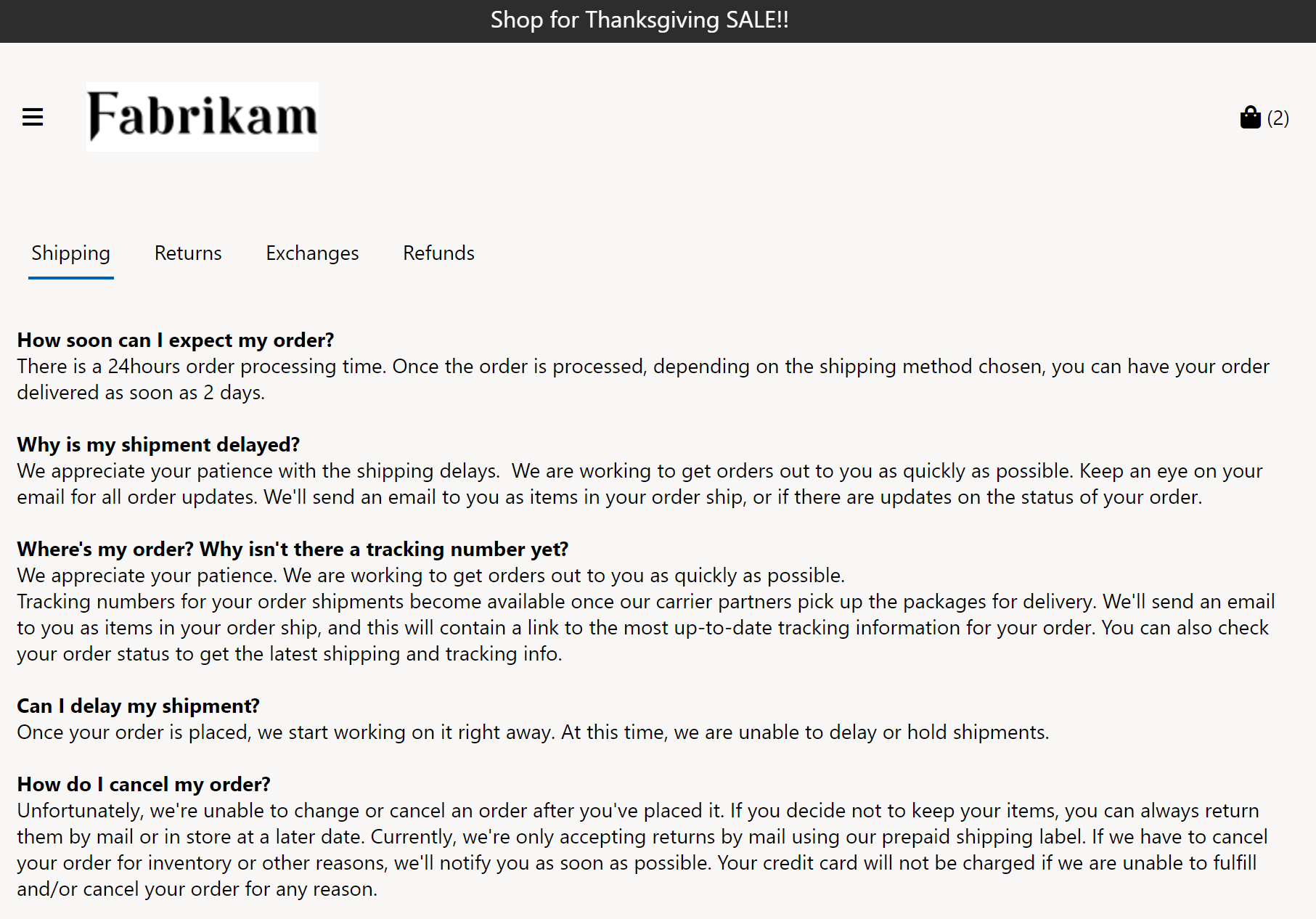
Właściwości modułu karty
| Nazwa właściwości | Wartości | opis |
|---|---|---|
| Nagłówek | Tekst | Właściwość ta określa opcjonalny nagłówek tekstowy dla modułu kart. |
| Aktywny indeks karty | Identyfikator | Właściwość ta określa kartę, która powinna być domyślnie aktywna podczas ładowania strony. Jeśli nie zostanie podana żadna wartość, domyślnie jest aktywna pierwsza pozycja karty. |
Właściwości modułu pozycji karty
| Nazwa właściwości | Wartości | opis |
|---|---|---|
| Nazwa | Tekst | Ta właściwość określa tekst tytułu dla modułu pozycji karty. |
Dodawanie modułu karty do strony
Aby dodać moduł karty do strony i ustawić właściwości, wykonaj następujące kroki.
- Użyj szablonu marketingowego Fabrikam (lub dowolnego szablonu, który nie ma ograniczeń), aby utworzyć nową stronę o nazwie Strona zasad sklepu.
- W miejscu Główne na stronie domyślnej wybierz wielokropek (...), a następnie Dodaj moduł.
- W oknie dialogowym Wybierz moduły wybierz moduł Kontener i wybierz przycisk OK.
- W miejscu Kontener wybierz wielokropek (...), a następnie Dodaj moduł.
- W oknie dialogowym Wybierz moduły wybierz moduł Karta, a następnie OK.
- W okienku właściwości modułu kart wybierz Nagłówek obok symbolu ołówka.
- W oknie dialogowym Nagłówek, w sekcji Tekst nagłówka wprowadź tekst nagłówka (np. Zasady). Następnie wybierz OK.
- W miejscu Karta wybierz wielokropek (...), a następnie Dodaj moduł.
- W oknie dialogowym Wybierz moduły wybierz moduł Element karty, a następnie OK.
- W okienku właściwości elementu modułu kart w sekcji Tytuł wprowadź tekst tytułu (np. Dostawa).
- W miejscu Element karty wybierz wielokropek (...), a następnie Dodaj moduł.
- W oknie dialogowym Wybierz moduły wybierz moduł Blok tekstu, a następnie OK.
- W okienku właściwości modułu bloku tekstu w sekcji Tekst sformatowany wprowadź akapit tekstu.
- W miejscu Karta dodaj kilka dodatkowych elementów modułu kart z tytułami. W każdym module pozycji karty należy dodać moduł bloku tekstu z zawartością.
- Wybierz Zapisz, a następnie Podgląd, aby wyświetlić podgląd strony. Na stronie zostanie wyświetlona karta zawierająca moduły pozycji karty, która zawiera dodaną zawartość.
- Wybierz Zakończ edycję, aby przesłać stronę, a następnie Publikuj, aby ją opublikować.